win10bitlocker加密后如何解除 win10系统关闭BitLocker加密的步骤
Win10系统的BitLocker加密功能是一种强大的安全保护机制,能够有效地保护我们的数据免受未经授权的访问,在某些特定情况下,我们可能需要解除BitLocker加密,例如更换硬盘或进行系统维护。当我们遇到这种需求时,应该如何正确地关闭BitLocker加密呢?本文将为大家介绍解除Win10 BitLocker加密的步骤,帮助大家轻松应对各种情况下的数据保护需求。无论是初次接触BitLocker还是已经使用过一段时间的用户,都能从中获得实用的指导和帮助。接下来让我们一起来了解解除Win10 BitLocker加密的具体方法吧。
win10系统bitlocker加密怎么解除?1、按下“win+i”打开Windows系统设置界面,如下图:
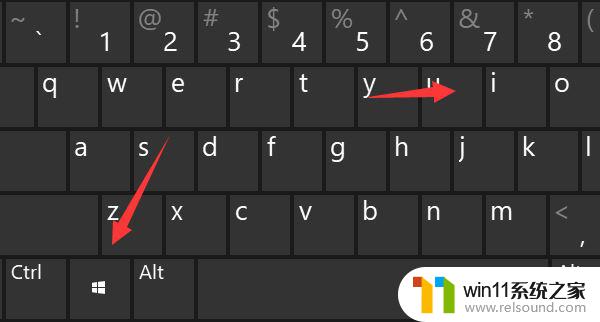
2、打开上图设置,显示如下图界面,打开“更新和安全”
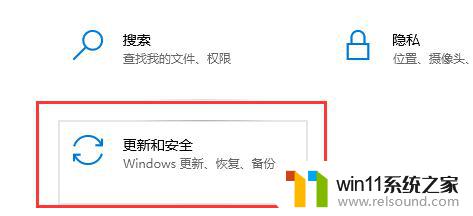
3、打开上图更新和安全,显示如下图界面,会出现“设备加密”
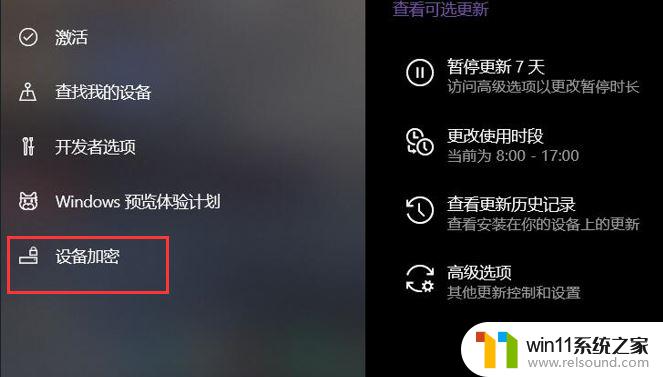
4、打开上图设备加密,进入设备加密界面然后关闭BitLocker加密。关闭BitLocker加密时间有时过长,请耐心等待~
以上就是win10bitlocker加密后如何解除的全部内容,有出现这种情况的朋友可以尝试按照以上方法解决,希望对大家有所帮助。















